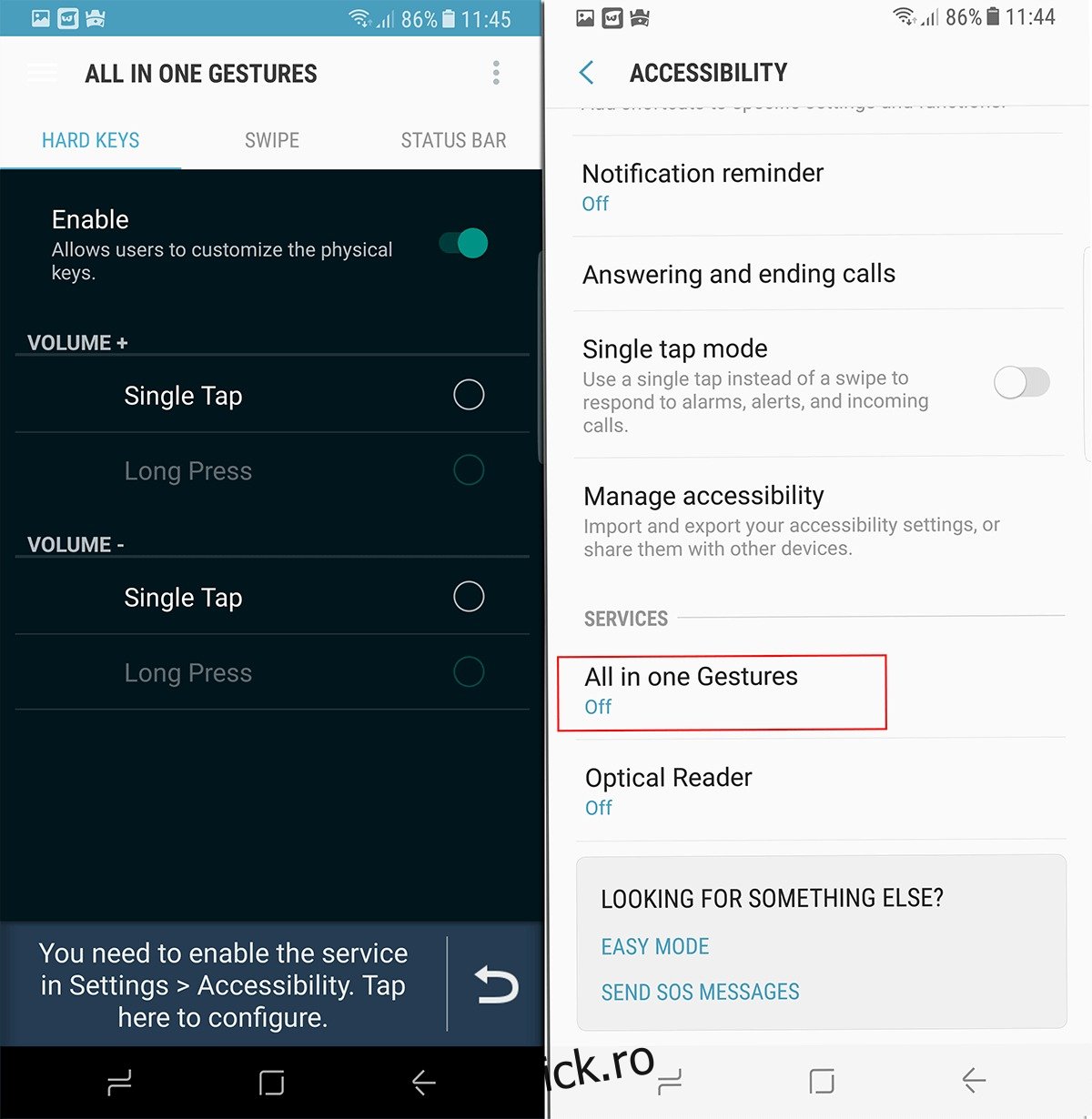Samsung Galaxy S8 a ieșit într-un zgomot extraordinar și ne-a atras pe mulți dintre noi. Cu toate acestea, aceia dintre noi care au pus mâna pe acest dispozitiv superb, au fost întâmpinați cu o surpriză sub forma unui buton suplimentar pe partea laterală de sub balansoarul de volum. . Nu era pentru putere, nu era pentru cameră, dar era acolo. Apăsând-o, lansează noul asistent inteligent al lui Galaxy, numit Bixby. Dacă nu sunteți fan Bixby, iată un ghid despre cum să remapați butonul Bixby de pe dispozitivul dvs. Galaxy S8, fără a-l roota.
Chiar dacă nu este necesară înrădăcinarea, aceasta este o modalitate indirectă de a reutiliza butonul Bixby. Acest ghid va înlocui butonul Bixby cu Google Assistant, dar odată ce înțelegeți cum să faceți acest lucru, puteți remapa acest buton pentru a face aproape orice doriți.
Înainte de a face orice altceva, asigurați-vă că ați lansat și configurat Bixby. Va ușura lucrurile în continuare. În cele din urmă, apar noi aplicații care vă permit să remapați butonul Bixby. Link-uri către unele dintre aceste aplicații vor fi incluse în partea de jos a acestui ghid dacă nu vă place cea pe care am ales-o.
Instalați aplicația All in one Gestures
Aplicația All in one Gestures este un instrument util pe care îl puteți avea în orice scenariu, deoarece o puteți utiliza pentru a vă modifica dispozitivul, dar aceasta este o altă lecție pentru o altă zi. Astăzi ne vom concentra pe acel buton Bixby.
Odată ce această aplicație este instalată, lansați-o și vă va cere să modificați setările sistemului. Acordați-i toate permisiunile pe care le solicită. Deși este strict de competența acestui ghid, nu va trebui să îi acordați acces la nivelul întregului sistem. Cu toate acestea, dacă doriți să rulați ceva de genul Bluetooth de pe el, veți avea nevoie de acele permisiuni.
Odată ce aplicația se lansează, veți vedea ecranul „Swipe”. Ignorați acest ecran și mergeți spre ecranul din stânga, numit „Taste tare”.
Comutați pe „Activați”.
În partea de jos va apărea o solicitare care vă va cere să „activați serviciul de accesibilitate All in one Gestures”.
Atingând butonul respectiv, veți ajunge la ecranul Setări de accesibilitate.
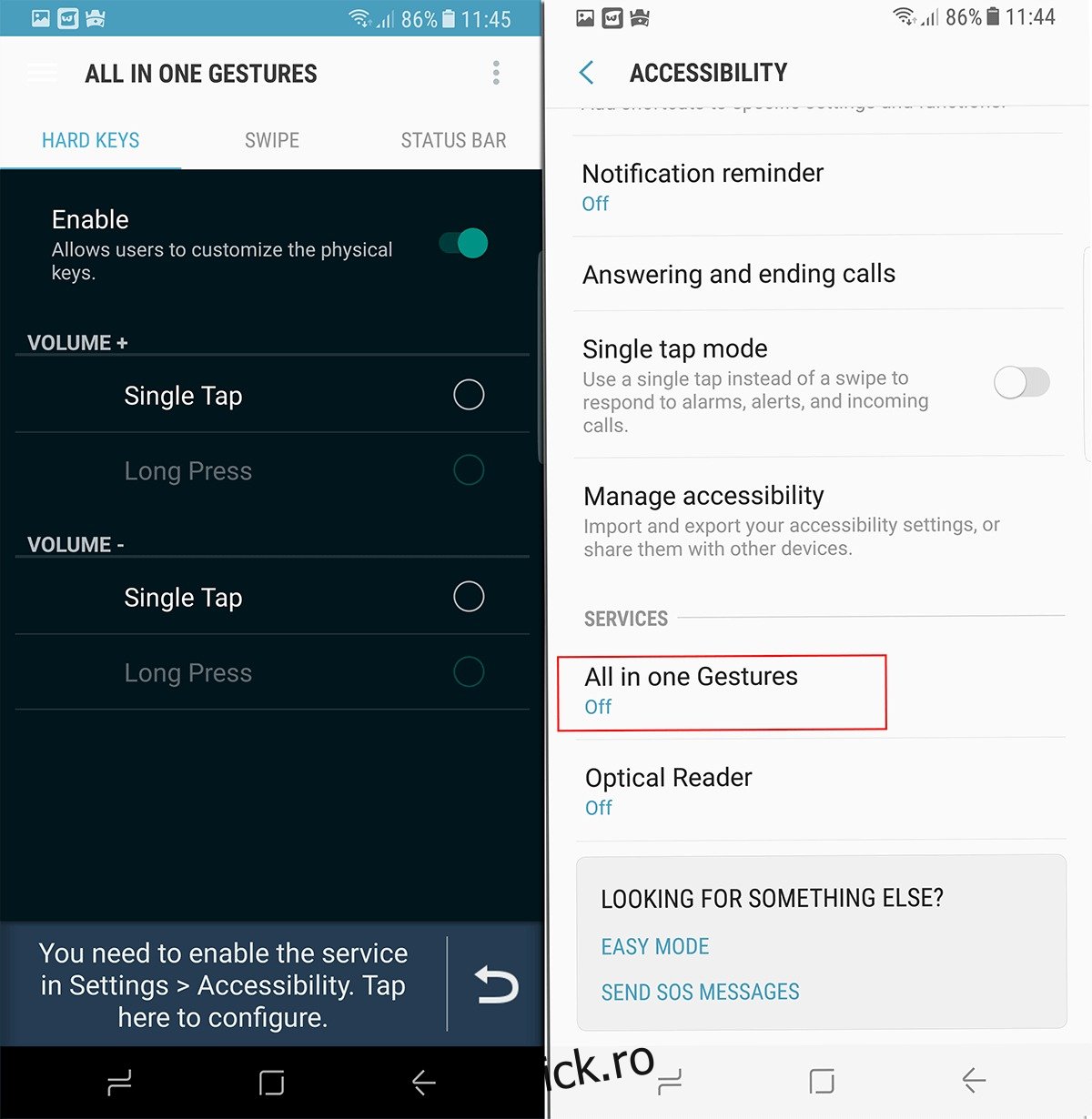
Pe acest ecran, derulați în partea de jos până când vedeți Servicii. Sub servicii veți vedea „Gesturi All într-unul”. Atingeți-l pentru a o porni și pentru a acorda aplicației setul complet de permisiuni de care are nevoie pentru a remapa butonul Bixby de pe dispozitiv.
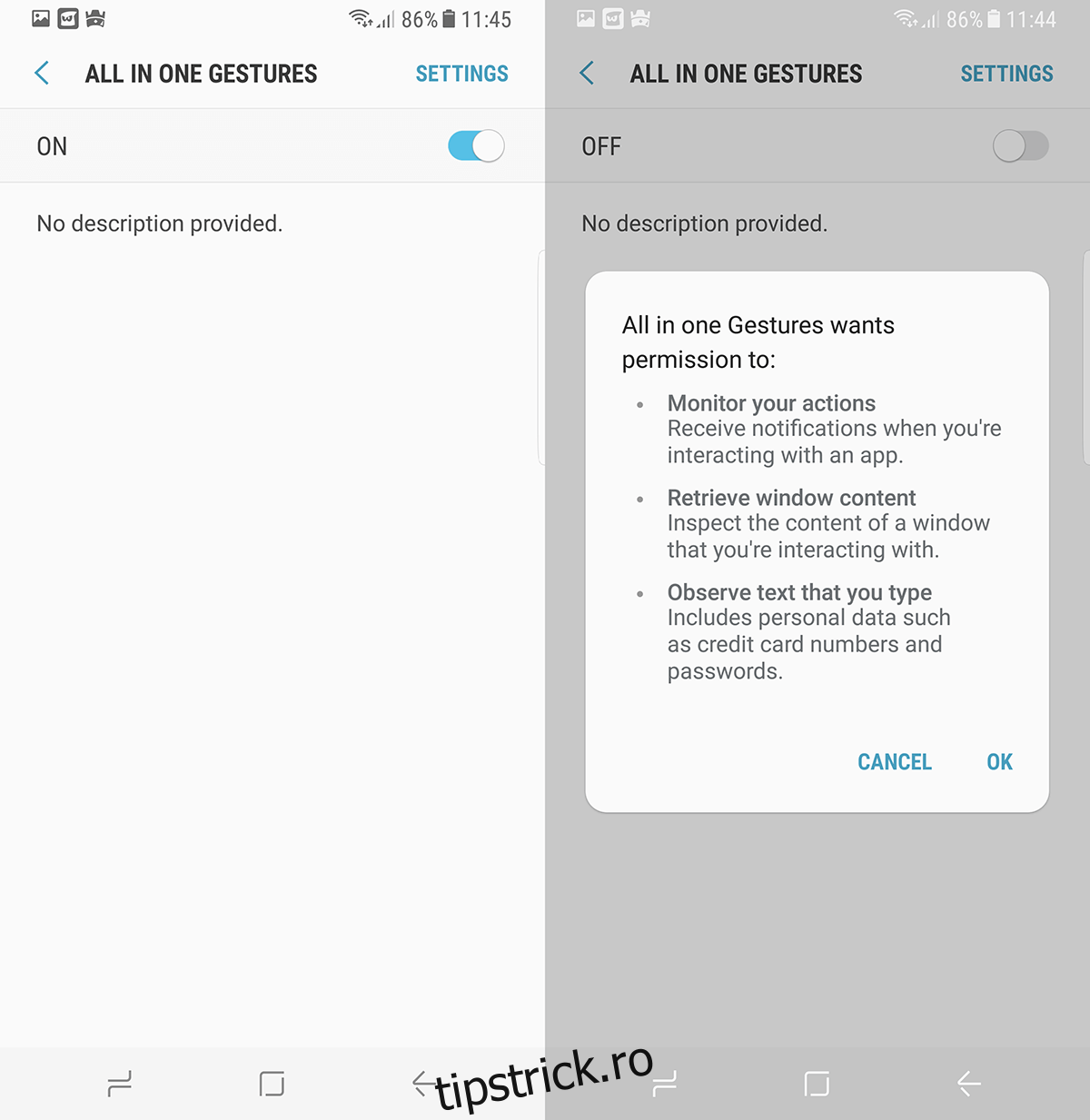
Reveniți la Gesturi All in one și atingeți butonul de overflow/meniu din colțul din dreapta sus și atingeți „Taste personalizate”.
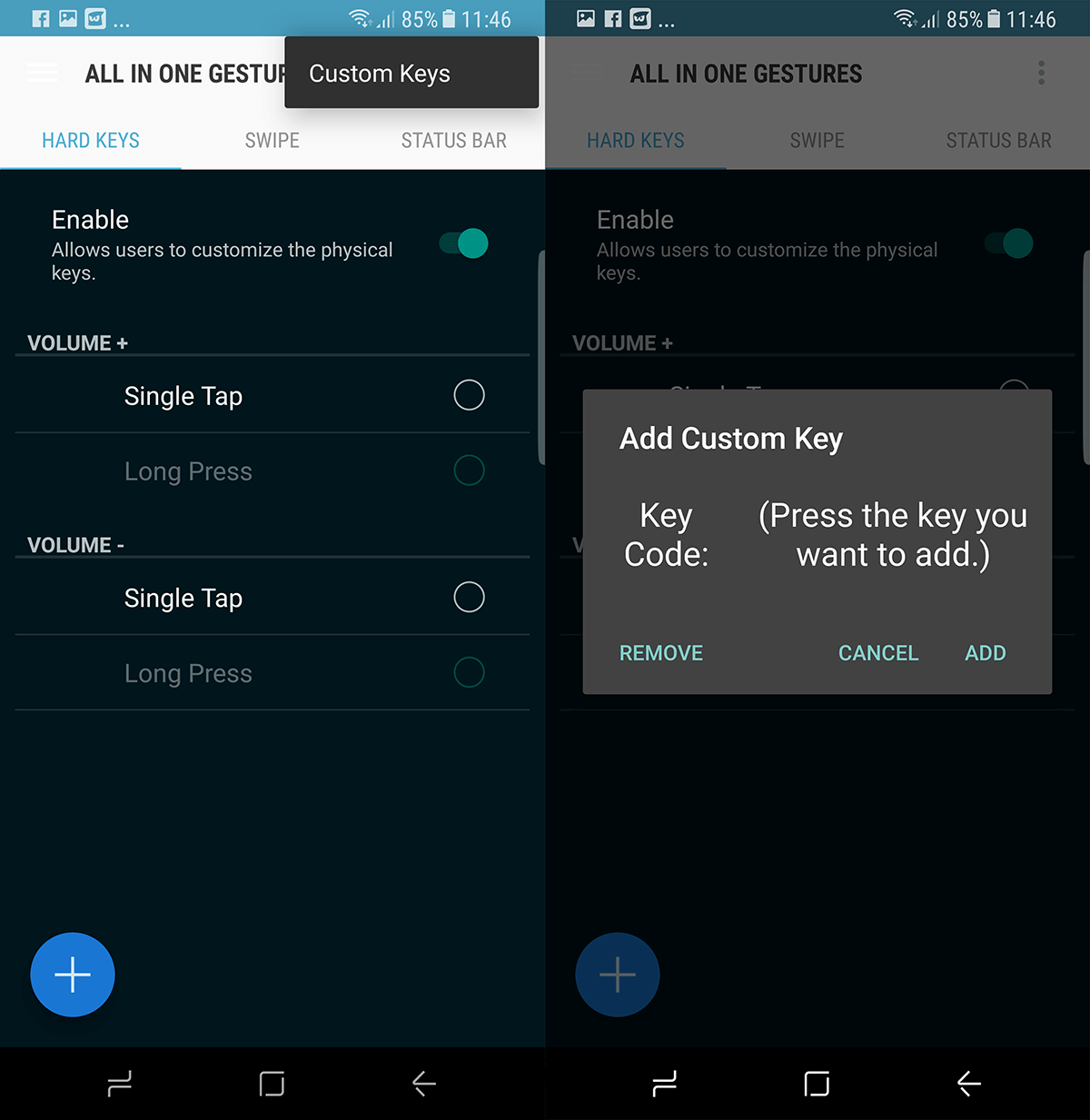
Veți vedea o fereastră de dialog care vă va cere să „Adăugați cheie personalizată”. Când apare acest dialog, apăsați butonul Bixby din partea laterală a dispozitivului.
Asistentul Bixby se va lansa, dar nu trebuie să interacționați cu el încă. Doar reveniți la aplicația All in one Gesture.
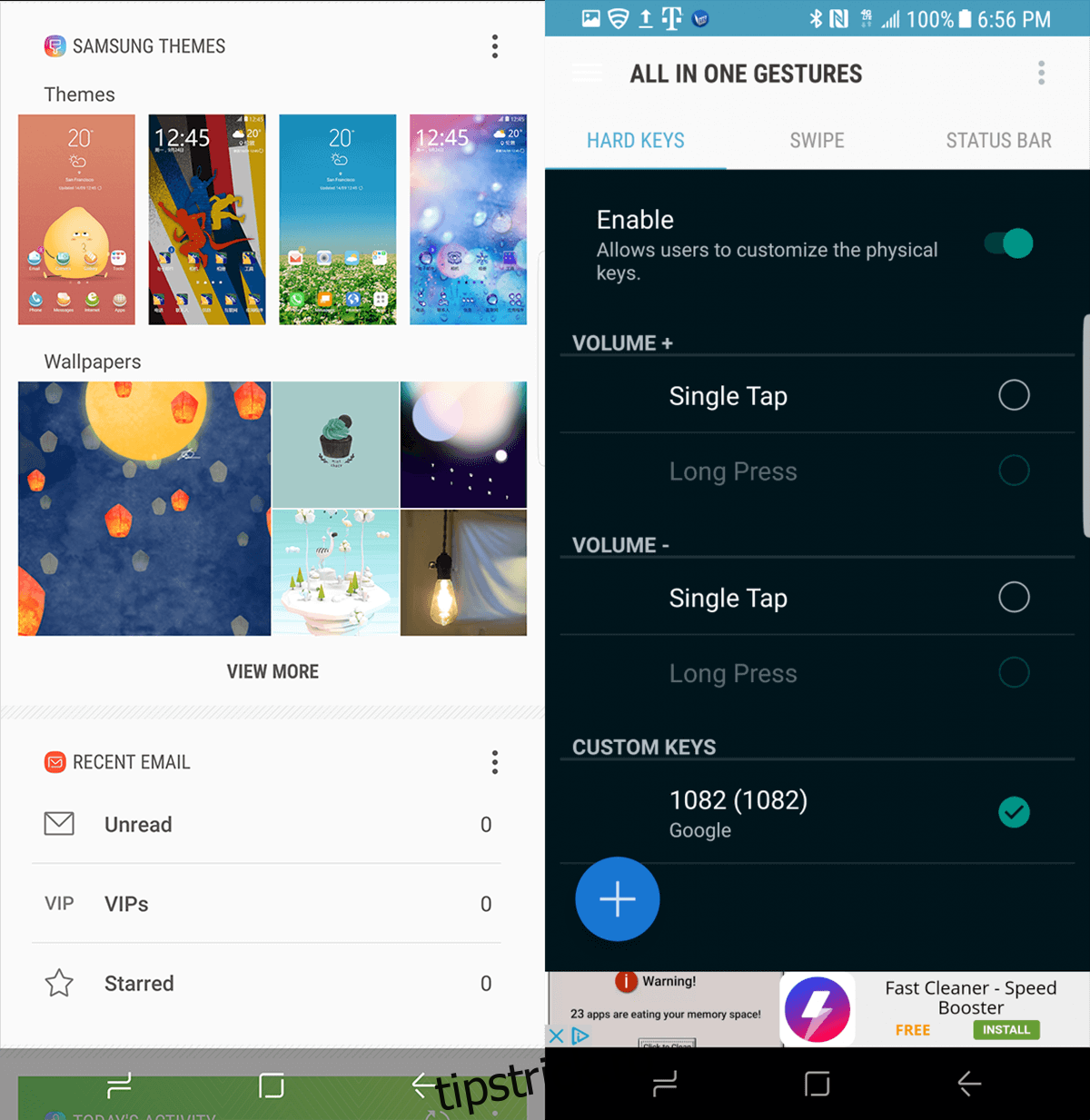
Odată ajuns aici, „Codul cheii” va afișa numărul 1082. Acesta este codul butonului Bixby. Apăsați „Adăugați” și va deveni parte din lista de butoane dure. Ceea ce se întâmplă aici este că aplicația începe să intercepteze intrarea pe acest buton și să o reatribuie la orice funcție doriți.
Atingeți butonul Radio (butonul de verificare circulară) de lângă Codul cheii #1082, aceasta va afișa o altă casetă de dialog.
Acest ecran va afișa „Acțiuni”. Puteți glisa la stânga și la dreapta pentru a accesa filele „Aplicații” și „Comenzi rapide”. Dacă doriți să lansați o aplicație când apăsați butonul Bixby, fila Aplicații este locul unde o puteți configura.
Pentru a transforma butonul Bixby într-o comandă rapidă diferită, atingeți „Căutare” și când apar opțiunile de căutare, alegeți „Căutare vocală”.
Acum ar trebui să vedeți căutarea vocală sub codul cheie #1082.
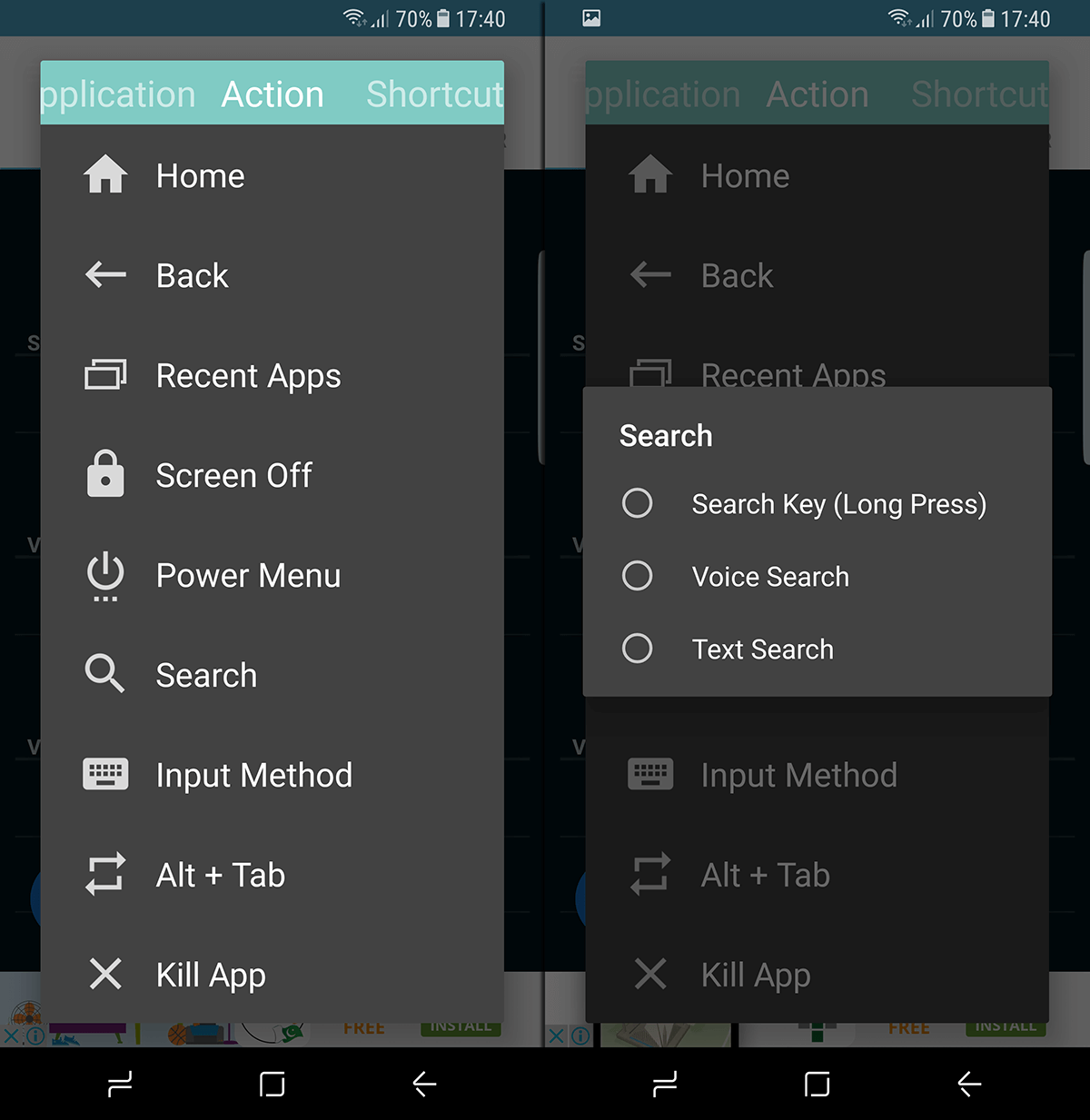
Acest lucru vă va permite să activați asistentul vocal Google în loc de Bixby și veți fi salvat singurul punct dureros al unui dispozitiv altfel fantastic.
Instalați aplicația All in one Gestures din Magazinul Play
Aplicații alternative pe care le puteți utiliza pentru a remapa butonul Bixby BxAction, BixRemap, și Buton Bixby personalizat.